Jak nastavit ve Windows Xp šetřič obrazovky a jaké všechny možné jsou ve výchozím nastavení systému k dispozici.
Windows XP spořič obrazovky (screensaver)
Klikněte na ploše Windows pravým myšítkem, dejte Vlastnosti.
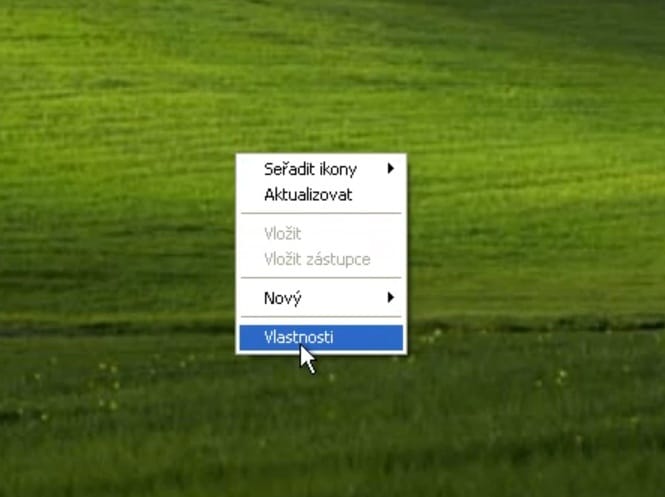
A dále na záložce Spořič obrazovky vidíte v rozbalovacím menu všechny dostupné šetřiče.
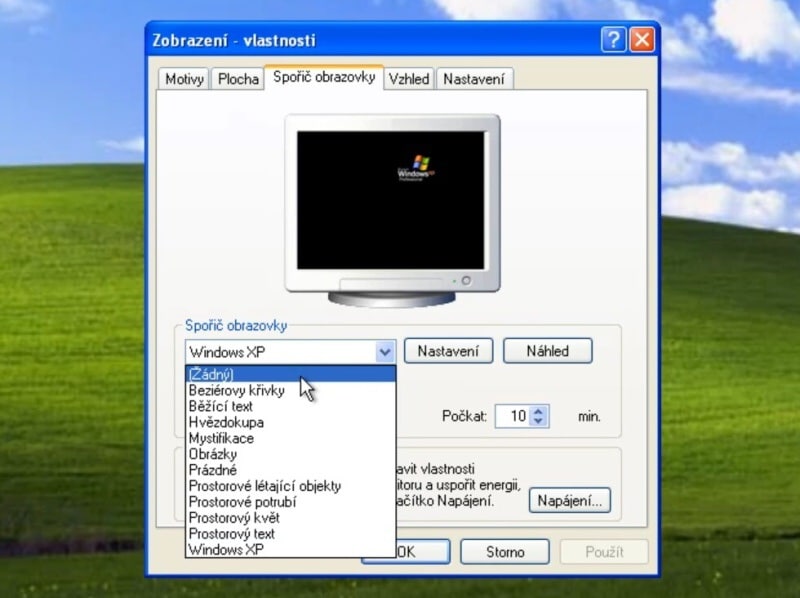
Žádný
Zde to je jasné, pokud nechcete šetřit monitor, pak vyberte tuto možnost.
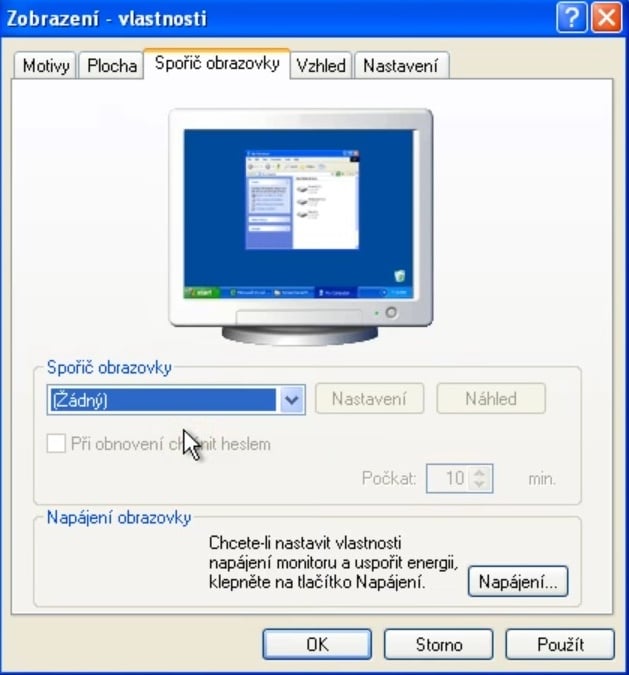
Beziérové křivky
Téměř u každého spořiče můžete kliknout na Nastavení a přizpůsobit si rychlost a zde třeba i počet nebo šířku smyčky.
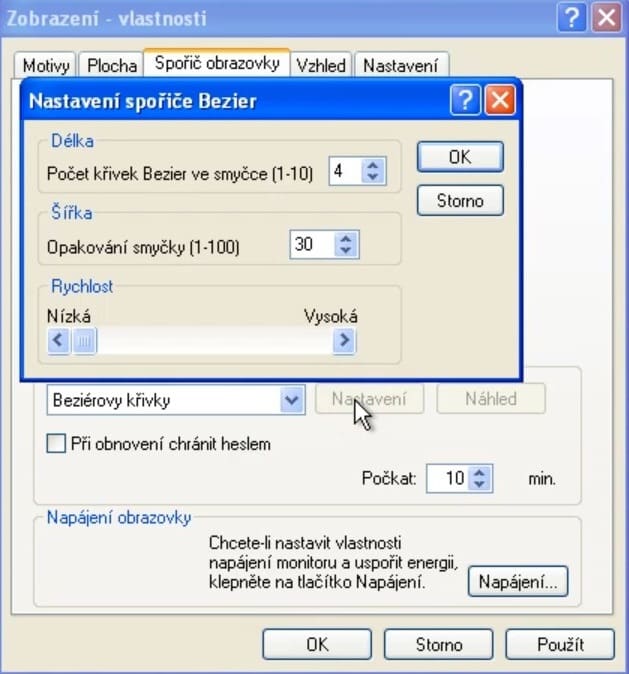
Takto vypadá.
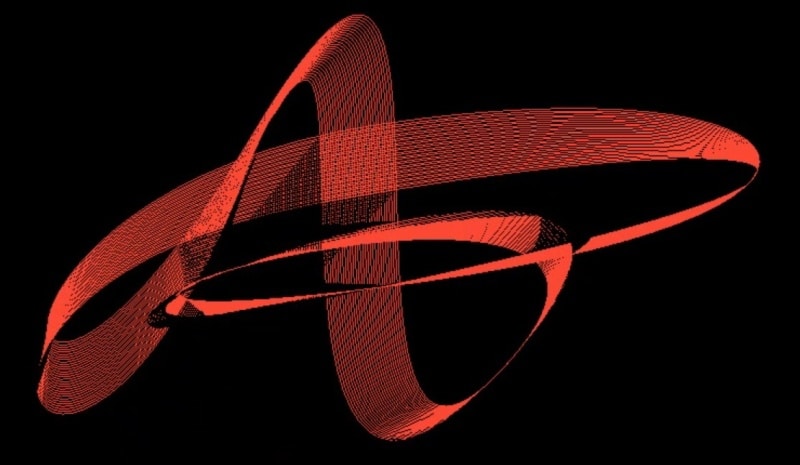
Běžící text
Oblíbená kratochvíle ajťáků, kdy jste kolegovi napsali nějaký vzkaz do tohoto šetřiče a když mu pak naskočil, dost se divil :) Opět lze zvolit rychlost a také pozice.

Ve výchozím nastavení vypadá takto.

Průlet hvězdokupou
Nastavte si počet hvězd i rychlost letu.

Ukázka

Mystifikace
Zvolte si ze 2 tvarů, nastavte řádky i vyberte barvy.

Ukázka
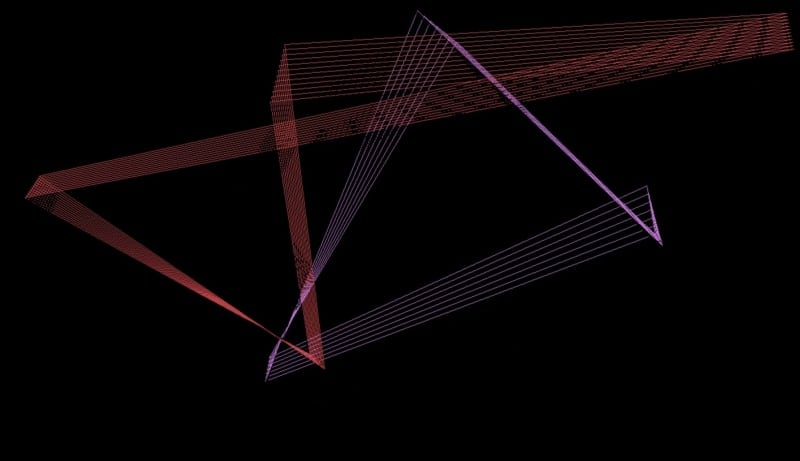
Obrázky
Když do složky Dokumenty nahrajete obrázky nebo fotografie, budou se vám střídat.
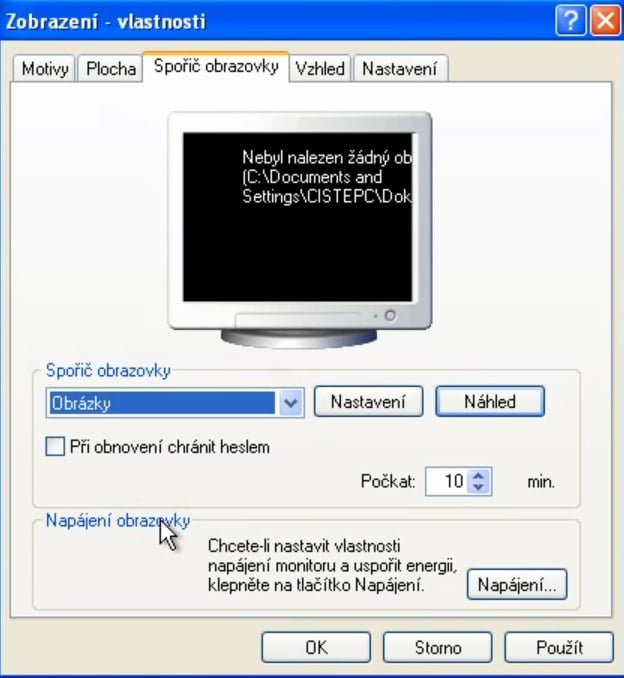
Opět si nastavte rychlost, velikost obrázků, v jaké složce je mít nahrané – lze změnit a další možnosti.
TIP: Podívejte se také, kde ve Windows Xp najít tapety.
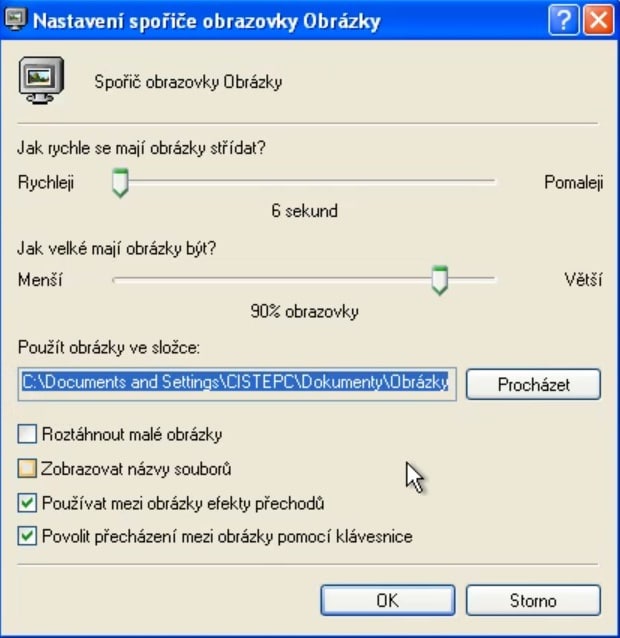
Prázdné
Tato volba nastavení nemá, uvidíte jen černou obrazovku.
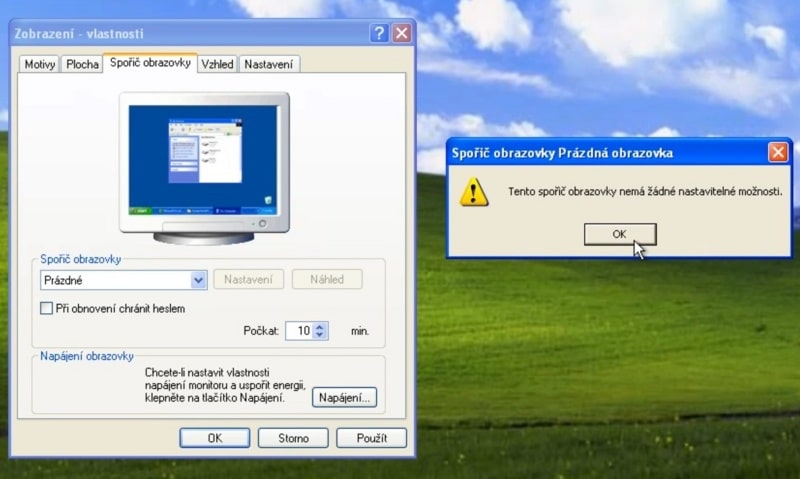
Létající prostorové objekty
Těch si můžete zvolit několik:
- Logo systému Windows
- Exploze
- Stužka
- Dvě stužky
- Šplouchnutí
- Závit
- Vlajka s texturou

Ukázka

Prostorové potrubí
To může být jednoduché. vícenásobné, s plnou barvou nebo s texturou a můžete mít na obrazovce koleno, kouli, smíšené nebo se mohou střídat.

Ukázka
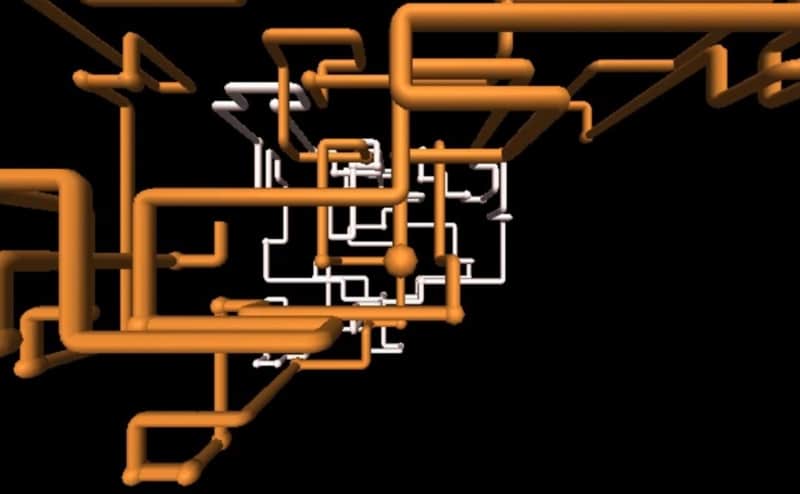
Prostorová květina
Opět má dost nastavení a tvar může být krychle, čtyřstěn, jehlany, válec nebo spirála.
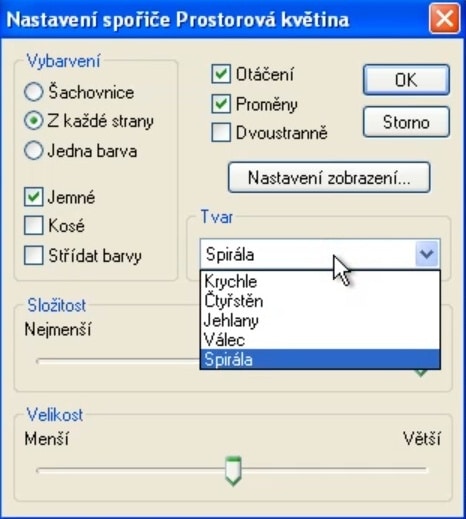
Ukázka
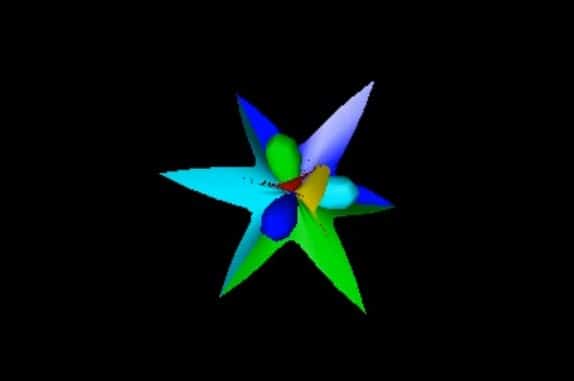
Prostorový text
Podobné jako klasický text, jen s více možnostmi i otáčením.
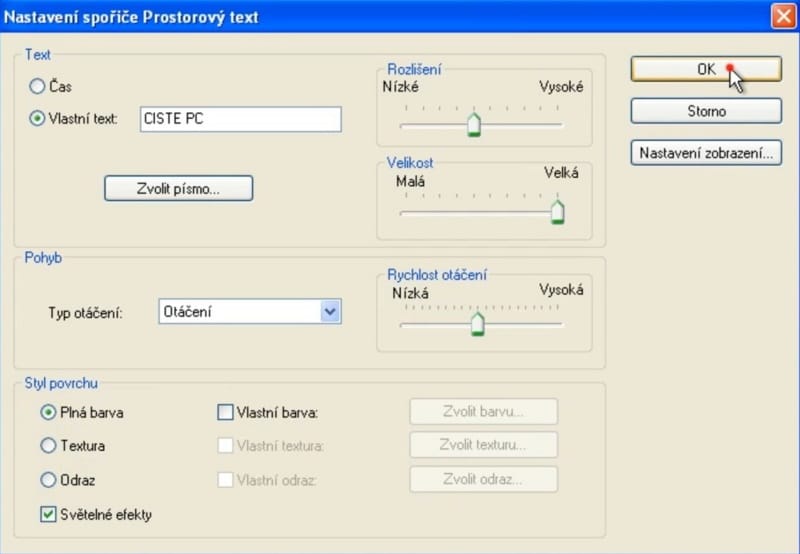
Ukázka

Windows Xp šetřič obrazovky
Tento spořič nemá žádné nastavení, podle mě to byl jeden z nejčastěji používaných v ikspéčkách.
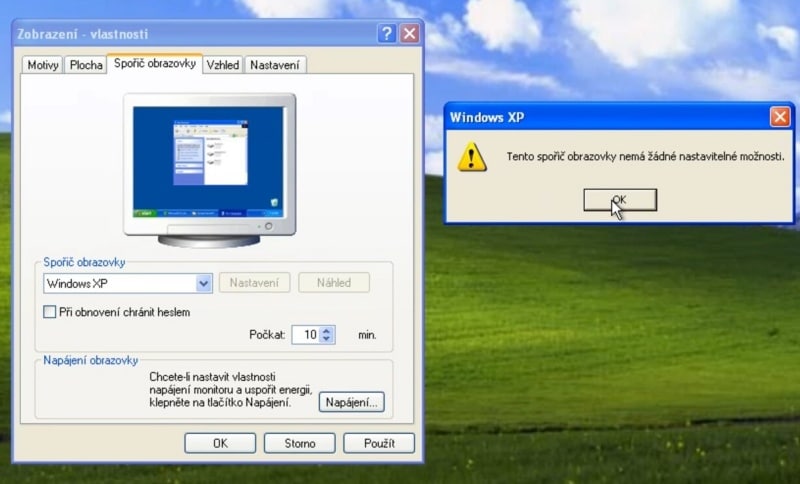
Ukázka

Zavzpomínali jste si? Pokud pamatujete tento systém, jaký byl váš nejoblíbenější šetřič?
Buďte první kdo přidá komentář